解除磁盘写保护的方法(实用的技巧帮助您解决磁盘写保护问题)
磁盘写保护是一种常见的安全措施,但有时候它可能会给用户带来不便。本文将介绍一些实用的技巧,帮助您解决磁盘被写保护的问题。

一:了解磁盘写保护的作用及原理
磁盘写保护是一种硬件或软件机制,用于阻止对磁盘进行写操作。它可以防止误删除文件或者病毒感染等意外情况。磁盘写保护通常通过物理开关、注册表设置、软件配置等方式实现。
二:检查物理开关是否处于写保护状态
许多存储设备(如SD卡和USB闪存驱动器)都配有物理开关,用于控制磁盘的写保护状态。检查这些开关是否处于写保护模式,如果是,请切换到可写模式。
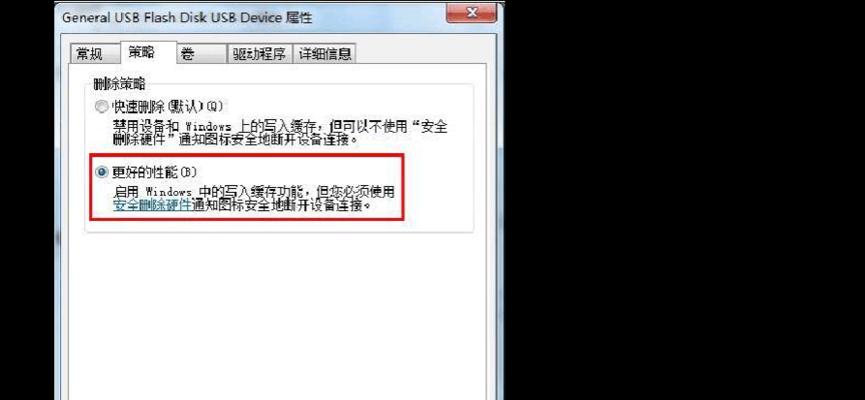
三:检查注册表设置
在Windows操作系统中,注册表中的一些设置可以将磁盘设置为只读。打开注册表编辑器,检查以下路径是否有相关的键值:HKEY_LOCAL_MACHINE\SYSTEM\CurrentControlSet\Control\StorageDevicePolicies。如果找到“WriteProtect”键,并且它的值为1,则将其改为0以解除磁盘写保护。
四:使用命令提示符解除磁盘写保护
打开命令提示符,输入“diskpart”并按下回车键,然后输入“listdisk”列出所有磁盘。选择被写保护的磁盘,输入“attributesdiskclearreadonly”命令解除写保护。
五:使用磁盘管理工具解除磁盘写保护
在Windows操作系统中,磁盘管理工具提供了一种直观的方式来管理磁盘。右击“我的电脑”(或“此电脑”),选择“管理”,然后在左侧导航栏中找到“磁盘管理”。找到被写保护的磁盘,在右击菜单中选择“属性”,取消“只读”选项。
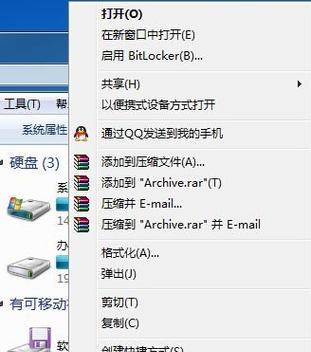
六:检查病毒或恶意软件感染
有时候,病毒或恶意软件可能会将磁盘设置为只读,以防止被删除。运行一次全面的杀毒扫描,并确保您的系统安全。
七:升级或更换磁盘驱动器
如果您遇到无法解除磁盘写保护的问题,可能是磁盘驱动器出现了硬件故障。考虑升级或更换磁盘驱动器,以解决该问题。
八:使用第三方软件解除磁盘写保护
有许多第三方软件可用于解除磁盘写保护,例如“磁盘修复工具”、“磁盘格式化工具”等。在使用这些工具之前,请确保您从可信赖的来源下载并使用它们。
九:联系技术支持
如果您尝试了以上所有方法仍无法解除磁盘写保护,建议您联系磁盘制造商或技术支持团队,寻求他们的帮助和指导。
十:重启计算机
有时候,简单的重启计算机可以解决一些临时性的问题,包括磁盘写保护。尝试重启计算机,然后再次尝试写入操作。
十一:备份重要数据
在尝试解除磁盘写保护之前,强烈建议您备份重要数据。解除写保护可能会导致数据丢失或损坏,因此请务必提前备份。
十二:确认磁盘无故障
在解除磁盘写保护之前,确保磁盘本身没有故障。您可以尝试将磁盘连接到另一台计算机上,并尝试进行写入操作,以排除硬件问题。
十三:避免非法方式解除磁盘写保护
请注意,在一些情况下,您可能会遇到一些非法的方法或软件来解除磁盘写保护。这些方法可能会导致数据丢失、系统崩溃等问题,请谨慎使用。
十四:了解常见的写保护错误信息
在解除磁盘写保护时,可能会遇到一些错误信息。了解这些错误信息的含义和解决方法,可以帮助您更好地解决问题。
十五:
解除磁盘写保护可能需要多种方法的组合,并且取决于具体的情况和设备类型。通过本文介绍的技巧,您可以尝试逐步解决磁盘写保护问题,并恢复正常的写入操作。在操作过程中请谨慎,并确保您备份了重要的数据。
标签: 磁盘写保护
相关文章

最新评论